OPEL CASCADA 2017 Manual de infoentretenimiento (in Spanish)
Manufacturer: OPEL, Model Year: 2017, Model line: CASCADA, Model: OPEL CASCADA 2017Pages: 113, tamaño PDF: 1.81 MB
Page 51 of 113
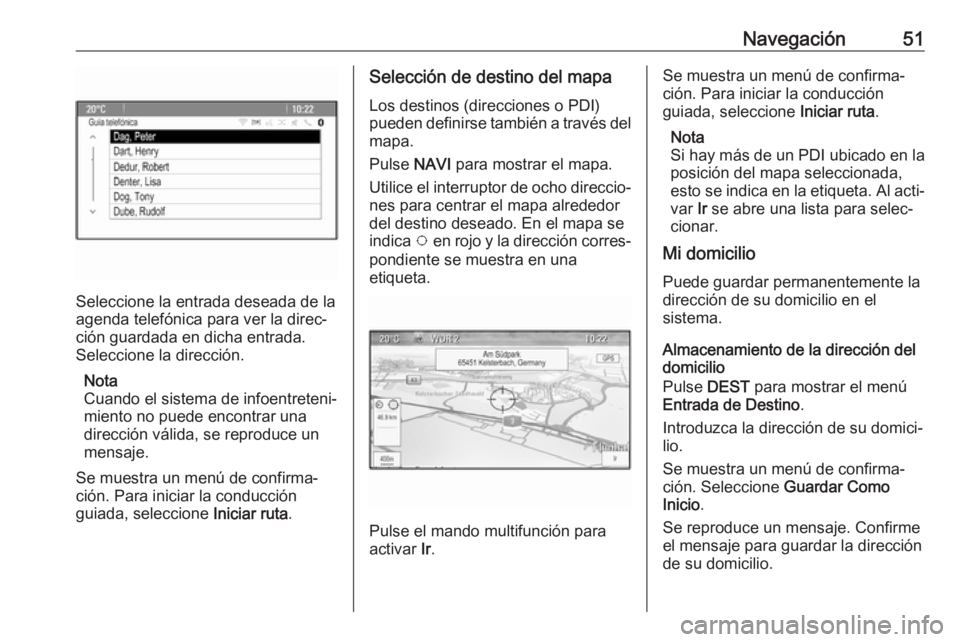
Navegación51
Seleccione la entrada deseada de la
agenda telefónica para ver la direc‐
ción guardada en dicha entrada.
Seleccione la dirección.
Nota
Cuando el sistema de infoentreteni‐
miento no puede encontrar una
dirección válida, se reproduce un
mensaje.
Se muestra un menú de confirma‐
ción. Para iniciar la conducción
guiada, seleccione Iniciar ruta.
Selección de destino del mapa
Los destinos (direcciones o PDI)
pueden definirse también a través del
mapa.
Pulse NAVI para mostrar el mapa.
Utilice el interruptor de ocho direccio‐
nes para centrar el mapa alrededor
del destino deseado. En el mapa se
indica v en rojo y la dirección corres‐
pondiente se muestra en una
etiqueta.
Pulse el mando multifunción para
activar Ir.
Se muestra un menú de confirma‐
ción. Para iniciar la conducción
guiada, seleccione Iniciar ruta.
Nota
Si hay más de un PDI ubicado en la posición del mapa seleccionada,
esto se indica en la etiqueta. Al acti‐
var Ir se abre una lista para selec‐
cionar.
Mi domicilio
Puede guardar permanentemente ladirección de su domicilio en el
sistema.
Almacenamiento de la dirección del
domicilio
Pulse DEST para mostrar el menú
Entrada de Destino .
Introduzca la dirección de su domici‐
lio.
Se muestra un menú de confirma‐
ción. Seleccione Guardar Como
Inicio .
Se reproduce un mensaje. Confirme
el mensaje para guardar la dirección
de su domicilio.
Page 52 of 113
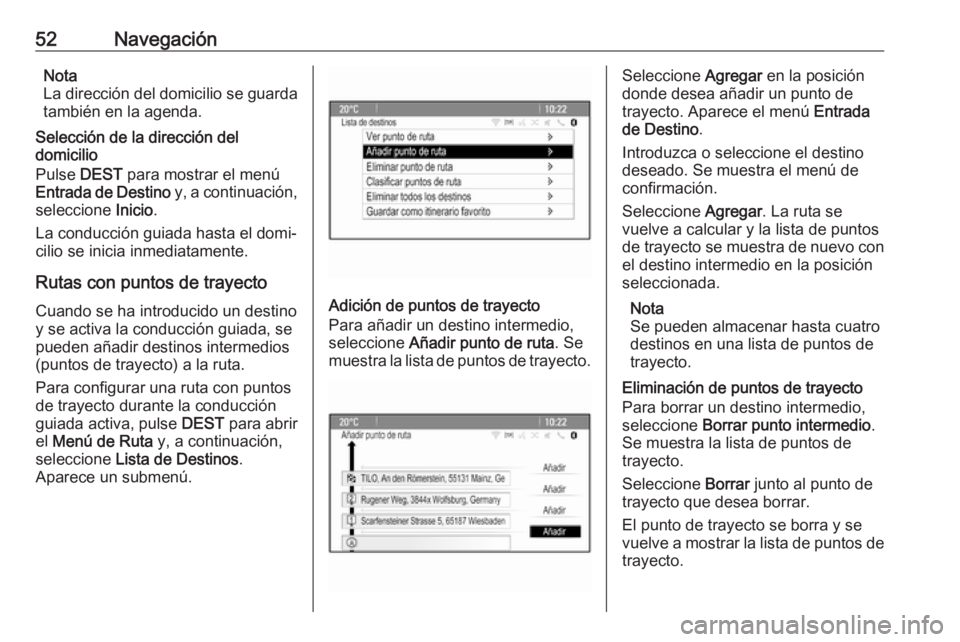
52NavegaciónNota
La dirección del domicilio se guarda
también en la agenda.
Selección de la dirección del
domicilio
Pulse DEST para mostrar el menú
Entrada de Destino y, a continuación,
seleccione Inicio.
La conducción guiada hasta el domi‐
cilio se inicia inmediatamente.
Rutas con puntos de trayecto
Cuando se ha introducido un destino
y se activa la conducción guiada, se
pueden añadir destinos intermedios
(puntos de trayecto) a la ruta.
Para configurar una ruta con puntos
de trayecto durante la conducción
guiada activa, pulse DEST para abrir
el Menú de Ruta y, a continuación,
seleccione Lista de Destinos .
Aparece un submenú.
Adición de puntos de trayecto
Para añadir un destino intermedio,
seleccione Añadir punto de ruta . Se
muestra la lista de puntos de trayecto.
Seleccione Agregar en la posición
donde desea añadir un punto de trayecto. Aparece el menú Entrada
de Destino .
Introduzca o seleccione el destino
deseado. Se muestra el menú de
confirmación.
Seleccione Agregar. La ruta se
vuelve a calcular y la lista de puntos
de trayecto se muestra de nuevo con
el destino intermedio en la posición
seleccionada.
Nota
Se pueden almacenar hasta cuatro
destinos en una lista de puntos de
trayecto.
Eliminación de puntos de trayecto
Para borrar un destino intermedio,
seleccione Borrar punto intermedio .
Se muestra la lista de puntos de
trayecto.
Seleccione Borrar junto al punto de
trayecto que desea borrar.
El punto de trayecto se borra y se
vuelve a mostrar la lista de puntos de trayecto.
Page 53 of 113
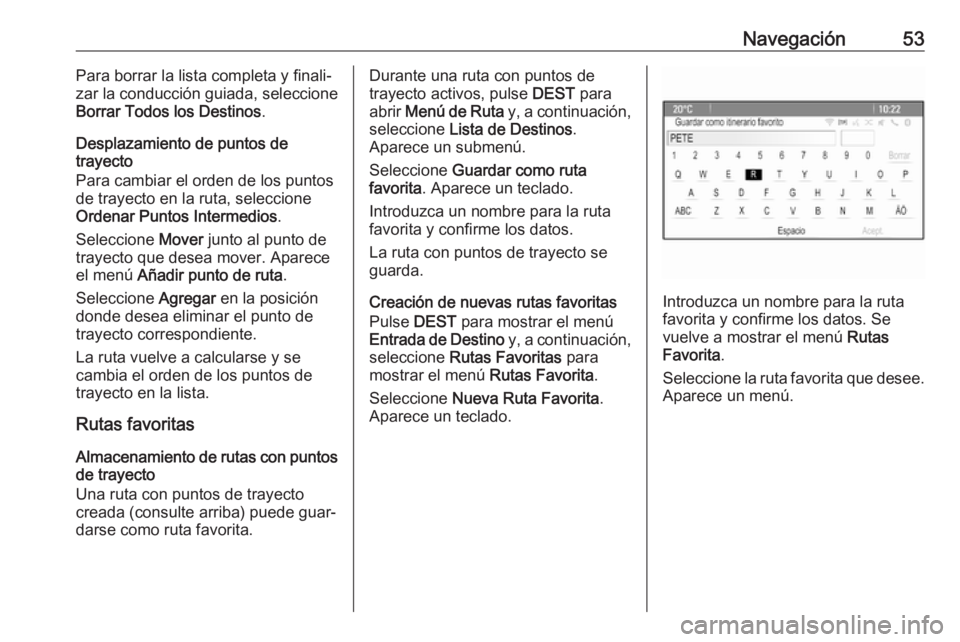
Navegación53Para borrar la lista completa y finali‐
zar la conducción guiada, seleccione
Borrar Todos los Destinos .
Desplazamiento de puntos de
trayecto
Para cambiar el orden de los puntos
de trayecto en la ruta, seleccione
Ordenar Puntos Intermedios .
Seleccione Mover junto al punto de
trayecto que desea mover. Aparece
el menú Añadir punto de ruta .
Seleccione Agregar en la posición
donde desea eliminar el punto de
trayecto correspondiente.
La ruta vuelve a calcularse y se
cambia el orden de los puntos de
trayecto en la lista.
Rutas favoritas
Almacenamiento de rutas con puntos de trayecto
Una ruta con puntos de trayecto
creada (consulte arriba) puede guar‐
darse como ruta favorita.Durante una ruta con puntos de
trayecto activos, pulse DEST para
abrir Menú de Ruta y, a continuación,
seleccione Lista de Destinos .
Aparece un submenú.
Seleccione Guardar como ruta
favorita . Aparece un teclado.
Introduzca un nombre para la ruta
favorita y confirme los datos.
La ruta con puntos de trayecto se
guarda.
Creación de nuevas rutas favoritas Pulse DEST para mostrar el menú
Entrada de Destino y, a continuación,
seleccione Rutas Favoritas para
mostrar el menú Rutas Favorita.
Seleccione Nueva Ruta Favorita .
Aparece un teclado.
Introduzca un nombre para la ruta
favorita y confirme los datos. Se
vuelve a mostrar el menú Rutas
Favorita .
Seleccione la ruta favorita que desee. Aparece un menú.
Page 54 of 113
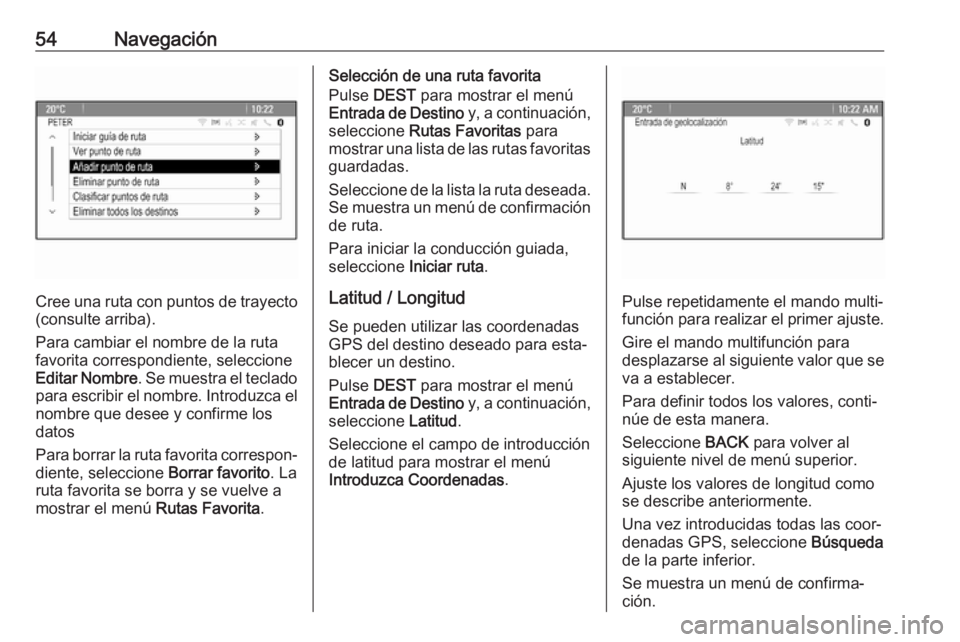
54Navegación
Cree una ruta con puntos de trayecto
(consulte arriba).
Para cambiar el nombre de la ruta
favorita correspondiente, seleccione
Editar Nombre . Se muestra el teclado
para escribir el nombre. Introduzca el nombre que desee y confirme los
datos
Para borrar la ruta favorita correspon‐
diente, seleccione Borrar favorito. La
ruta favorita se borra y se vuelve a
mostrar el menú Rutas Favorita.
Selección de una ruta favorita
Pulse DEST para mostrar el menú
Entrada de Destino y, a continuación,
seleccione Rutas Favoritas para
mostrar una lista de las rutas favoritas
guardadas.
Seleccione de la lista la ruta deseada.
Se muestra un menú de confirmación de ruta.
Para iniciar la conducción guiada,
seleccione Iniciar ruta.
Latitud / Longitud
Se pueden utilizar las coordenadas
GPS del destino deseado para esta‐
blecer un destino.
Pulse DEST para mostrar el menú
Entrada de Destino y, a continuación,
seleccione Latitud.
Seleccione el campo de introducción
de latitud para mostrar el menú
Introduzca Coordenadas .
Pulse repetidamente el mando multi‐
función para realizar el primer ajuste.
Gire el mando multifunción para
desplazarse al siguiente valor que se va a establecer.
Para definir todos los valores, conti‐
núe de esta manera.
Seleccione BACK para volver al
siguiente nivel de menú superior.
Ajuste los valores de longitud como
se describe anteriormente.
Una vez introducidas todas las coor‐ denadas GPS, seleccione Búsqueda
de la parte inferior.
Se muestra un menú de confirma‐
ción.
Page 55 of 113
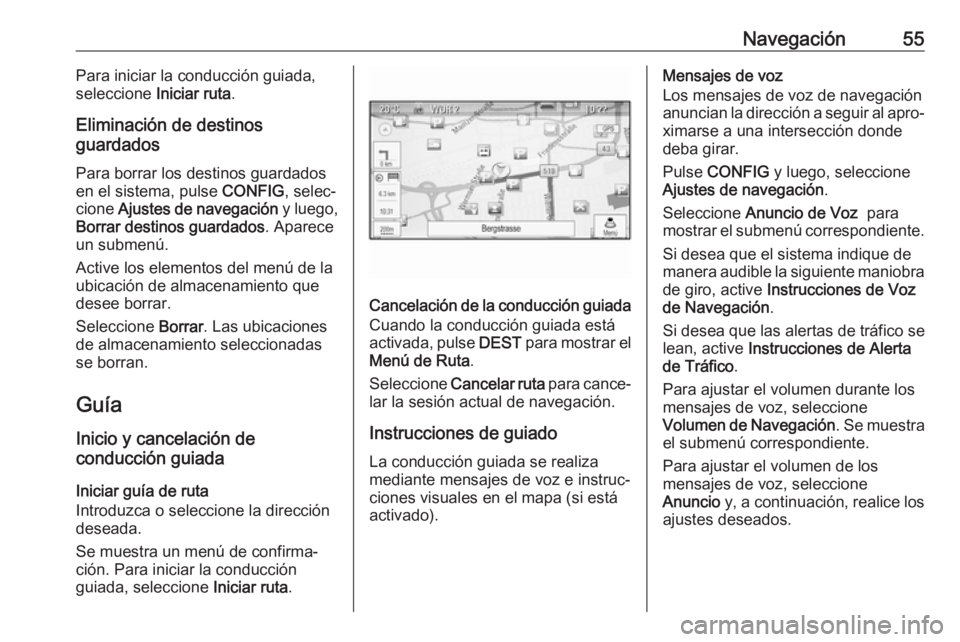
Navegación55Para iniciar la conducción guiada,
seleccione Iniciar ruta.
Eliminación de destinos
guardados
Para borrar los destinos guardados
en el sistema, pulse CONFIG, selec‐
cione Ajustes de navegación y luego,
Borrar destinos guardados . Aparece
un submenú.
Active los elementos del menú de la
ubicación de almacenamiento que
desee borrar.
Seleccione Borrar. Las ubicaciones
de almacenamiento seleccionadas
se borran.
Guía Inicio y cancelación de
conducción guiada
Iniciar guía de ruta
Introduzca o seleccione la dirección
deseada.
Se muestra un menú de confirma‐
ción. Para iniciar la conducción
guiada, seleccione Iniciar ruta.
Cancelación de la conducción guiada
Cuando la conducción guiada está
activada, pulse DEST para mostrar el
Menú de Ruta .
Seleccione Cancelar ruta para cance‐
lar la sesión actual de navegación.
Instrucciones de guiado
La conducción guiada se realiza
mediante mensajes de voz e instruc‐
ciones visuales en el mapa (si está
activado).
Mensajes de voz
Los mensajes de voz de navegación
anuncian la dirección a seguir al apro‐
ximarse a una intersección donde
deba girar.
Pulse CONFIG y luego, seleccione
Ajustes de navegación .
Seleccione Anuncio de Voz para
mostrar el submenú correspondiente.
Si desea que el sistema indique de
manera audible la siguiente maniobra de giro, active Instrucciones de Voz
de Navegación .
Si desea que las alertas de tráfico se
lean, active Instrucciones de Alerta
de Tráfico .
Para ajustar el volumen durante los
mensajes de voz, seleccione
Volumen de Navegación . Se muestra
el submenú correspondiente.
Para ajustar el volumen de los
mensajes de voz, seleccione
Anuncio y, a continuación, realice los
ajustes deseados.
Page 56 of 113
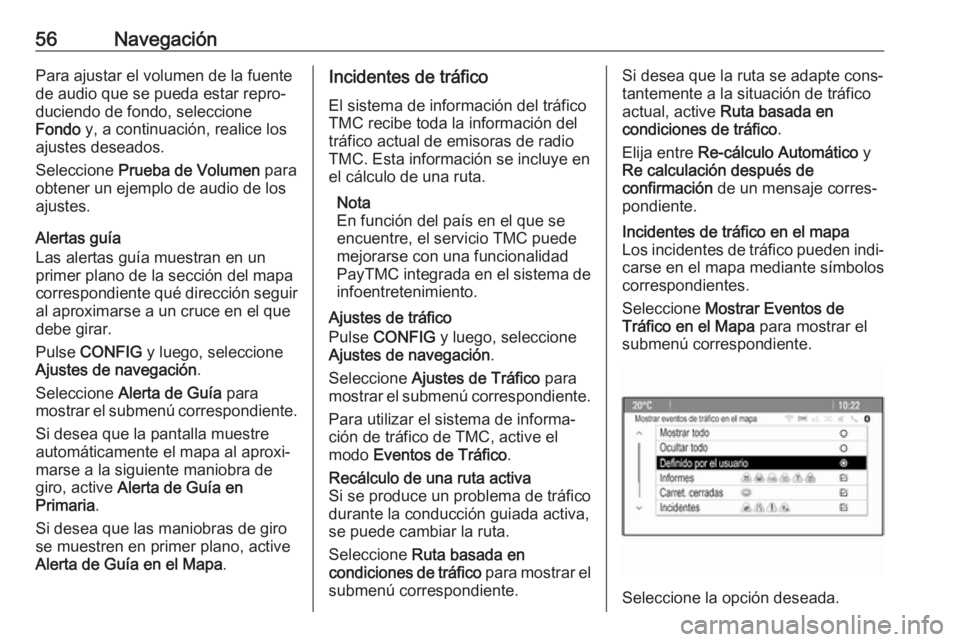
56NavegaciónPara ajustar el volumen de la fuentede audio que se pueda estar repro‐
duciendo de fondo, seleccione
Fondo y, a continuación, realice los
ajustes deseados.
Seleccione Prueba de Volumen para
obtener un ejemplo de audio de los ajustes.
Alertas guía
Las alertas guía muestran en un
primer plano de la sección del mapa
correspondiente qué dirección seguir
al aproximarse a un cruce en el que
debe girar.
Pulse CONFIG y luego, seleccione
Ajustes de navegación .
Seleccione Alerta de Guía para
mostrar el submenú correspondiente.
Si desea que la pantalla muestre
automáticamente el mapa al aproxi‐
marse a la siguiente maniobra de
giro, active Alerta de Guía en
Primaria .
Si desea que las maniobras de giro
se muestren en primer plano, active
Alerta de Guía en el Mapa .Incidentes de tráfico
El sistema de información del tráfico
TMC recibe toda la información del
tráfico actual de emisoras de radio
TMC. Esta información se incluye en
el cálculo de una ruta.
Nota
En función del país en el que se
encuentre, el servicio TMC puede
mejorarse con una funcionalidad
PayTMC integrada en el sistema de
infoentretenimiento.
Ajustes de tráfico
Pulse CONFIG y luego, seleccione
Ajustes de navegación .
Seleccione Ajustes de Tráfico para
mostrar el submenú correspondiente.
Para utilizar el sistema de informa‐
ción de tráfico de TMC, active el
modo Eventos de Tráfico .Recálculo de una ruta activa
Si se produce un problema de tráfico
durante la conducción guiada activa,
se puede cambiar la ruta.
Seleccione Ruta basada en
condiciones de tráfico para mostrar el
submenú correspondiente.Si desea que la ruta se adapte cons‐
tantemente a la situación de tráfico
actual, active Ruta basada en
condiciones de tráfico .
Elija entre Re-cálculo Automático y
Re calculación después de confirmación de un mensaje corres‐
pondiente.Incidentes de tráfico en el mapa
Los incidentes de tráfico pueden indi‐
carse en el mapa mediante símbolos
correspondientes.
Seleccione Mostrar Eventos de
Tráfico en el Mapa para mostrar el
submenú correspondiente.
Seleccione la opción deseada.
Page 57 of 113
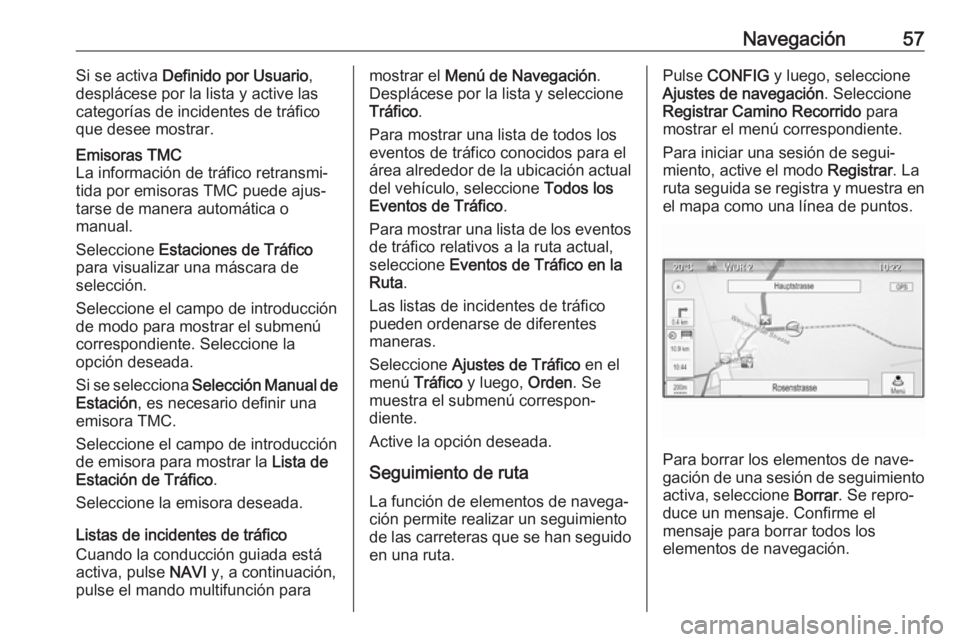
Navegación57Si se activa Definido por Usuario ,
desplácese por la lista y active las
categorías de incidentes de tráfico
que desee mostrar.Emisoras TMC
La información de tráfico retransmi‐
tida por emisoras TMC puede ajus‐
tarse de manera automática o
manual.
Seleccione Estaciones de Tráfico
para visualizar una máscara de
selección.
Seleccione el campo de introducción de modo para mostrar el submenú
correspondiente. Seleccione la
opción deseada.
Si se selecciona Selección Manual de
Estación , es necesario definir una
emisora TMC.
Seleccione el campo de introducción
de emisora para mostrar la Lista de
Estación de Tráfico .
Seleccione la emisora deseada.
Listas de incidentes de tráfico
Cuando la conducción guiada está
activa, pulse NAVI y, a continuación,
pulse el mando multifunción para
mostrar el Menú de Navegación .
Desplácese por la lista y seleccione
Tráfico .
Para mostrar una lista de todos los eventos de tráfico conocidos para el
área alrededor de la ubicación actual del vehículo, seleccione Todos los
Eventos de Tráfico .
Para mostrar una lista de los eventos de tráfico relativos a la ruta actual,
seleccione Eventos de Tráfico en la
Ruta .
Las listas de incidentes de tráfico pueden ordenarse de diferentes
maneras.
Seleccione Ajustes de Tráfico en el
menú Tráfico y luego, Orden. Se
muestra el submenú correspon‐
diente.
Active la opción deseada.
Seguimiento de ruta La función de elementos de navega‐
ción permite realizar un seguimiento
de las carreteras que se han seguido
en una ruta.Pulse CONFIG y luego, seleccione
Ajustes de navegación . Seleccione
Registrar Camino Recorrido para
mostrar el menú correspondiente.
Para iniciar una sesión de segui‐
miento, active el modo Registrar. La
ruta seguida se registra y muestra en
el mapa como una línea de puntos.
Para borrar los elementos de nave‐
gación de una sesión de seguimiento activa, seleccione Borrar. Se repro‐
duce un mensaje. Confirme el
mensaje para borrar todos los
elementos de navegación.
Page 58 of 113
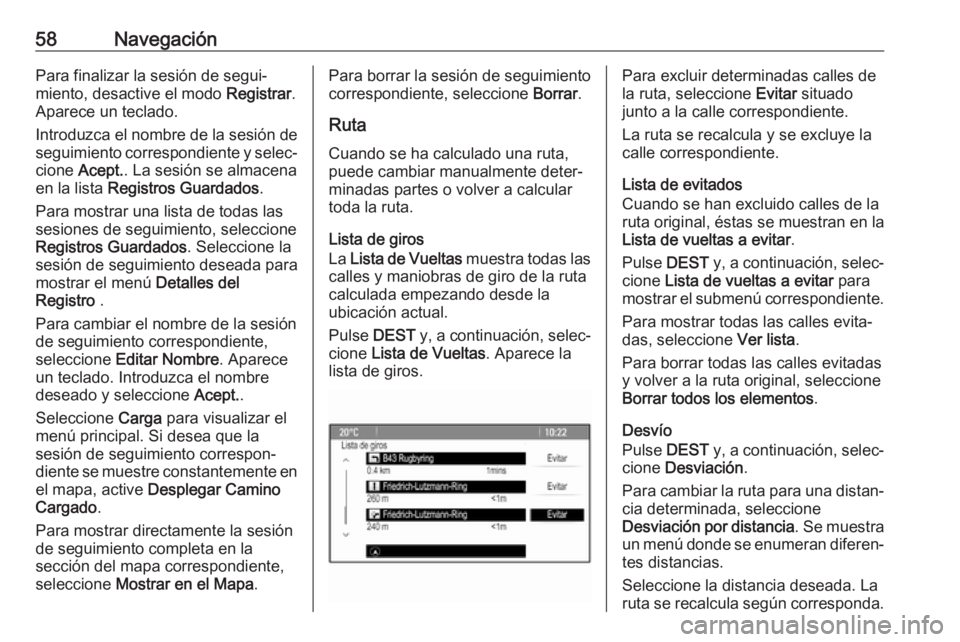
58NavegaciónPara finalizar la sesión de segui‐miento, desactive el modo Registrar.
Aparece un teclado.
Introduzca el nombre de la sesión de
seguimiento correspondiente y selec‐
cione Acept. . La sesión se almacena
en la lista Registros Guardados .
Para mostrar una lista de todas las sesiones de seguimiento, seleccione
Registros Guardados . Seleccione la
sesión de seguimiento deseada para
mostrar el menú Detalles del
Registro .
Para cambiar el nombre de la sesión
de seguimiento correspondiente,
seleccione Editar Nombre . Aparece
un teclado. Introduzca el nombre deseado y seleccione Acept..
Seleccione Carga para visualizar el
menú principal. Si desea que la
sesión de seguimiento correspon‐
diente se muestre constantemente en el mapa, active Desplegar Camino
Cargado .
Para mostrar directamente la sesión
de seguimiento completa en la
sección del mapa correspondiente,
seleccione Mostrar en el Mapa .Para borrar la sesión de seguimiento
correspondiente, seleccione Borrar.
Ruta Cuando se ha calculado una ruta,
puede cambiar manualmente deter‐
minadas partes o volver a calcular
toda la ruta.
Lista de giros
La Lista de Vueltas muestra todas las
calles y maniobras de giro de la ruta calculada empezando desde la
ubicación actual.
Pulse DEST y, a continuación, selec‐
cione Lista de Vueltas . Aparece la
lista de giros.Para excluir determinadas calles de
la ruta, seleccione Evitar situado
junto a la calle correspondiente.
La ruta se recalcula y se excluye la
calle correspondiente.
Lista de evitados
Cuando se han excluido calles de la ruta original, éstas se muestran en la Lista de vueltas a evitar .
Pulse DEST y, a continuación, selec‐
cione Lista de vueltas a evitar para
mostrar el submenú correspondiente.
Para mostrar todas las calles evita‐ das, seleccione Ver lista.
Para borrar todas las calles evitadas y volver a la ruta original, seleccione
Borrar todos los elementos .
Desvío
Pulse DEST y, a continuación, selec‐
cione Desviación .
Para cambiar la ruta para una distan‐
cia determinada, seleccione
Desviación por distancia . Se muestra
un menú donde se enumeran diferen‐ tes distancias.
Seleccione la distancia deseada. La
ruta se recalcula según corresponda.
Page 59 of 113
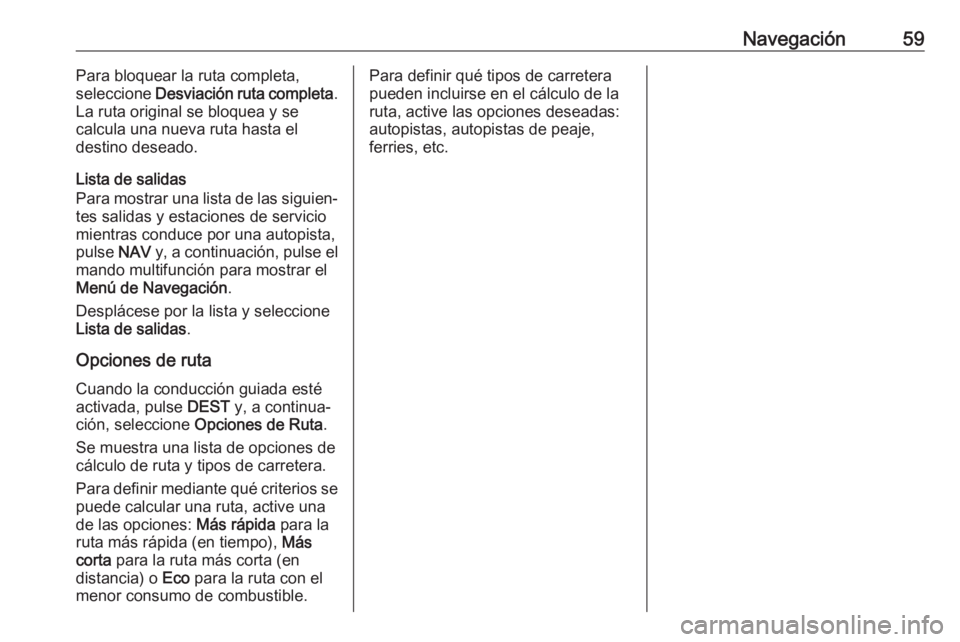
Navegación59Para bloquear la ruta completa,
seleccione Desviación ruta completa .
La ruta original se bloquea y se calcula una nueva ruta hasta el
destino deseado.
Lista de salidas
Para mostrar una lista de las siguien‐ tes salidas y estaciones de servicio
mientras conduce por una autopista,
pulse NAV y, a continuación, pulse el
mando multifunción para mostrar el
Menú de Navegación .
Desplácese por la lista y seleccione
Lista de salidas .
Opciones de ruta Cuando la conducción guiada esté
activada, pulse DEST y, a continua‐
ción, seleccione Opciones de Ruta .
Se muestra una lista de opciones de
cálculo de ruta y tipos de carretera.
Para definir mediante qué criterios se
puede calcular una ruta, active una
de las opciones: Más rápida para la
ruta más rápida (en tiempo), Más
corta para la ruta más corta (en
distancia) o Eco para la ruta con el
menor consumo de combustible.Para definir qué tipos de carretera
pueden incluirse en el cálculo de la
ruta, active las opciones deseadas:
autopistas, autopistas de peaje,
ferries, etc.
Page 60 of 113
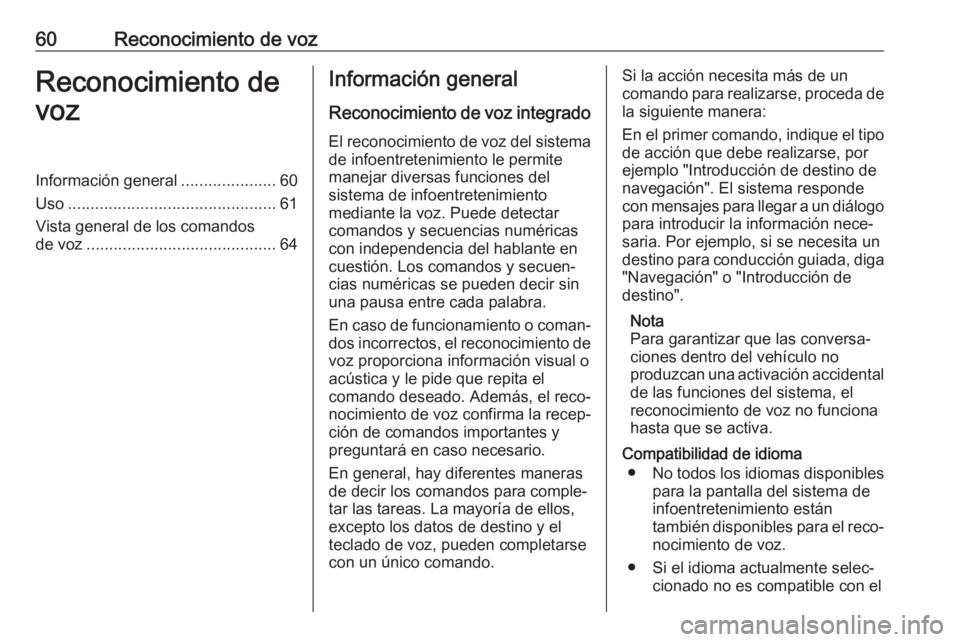
60Reconocimiento de vozReconocimiento de
vozInformación general .....................60
Uso .............................................. 61
Vista general de los comandos de voz .......................................... 64Información general
Reconocimiento de voz integrado
El reconocimiento de voz del sistema de infoentretenimiento le permite
manejar diversas funciones del
sistema de infoentretenimiento
mediante la voz. Puede detectar
comandos y secuencias numéricas
con independencia del hablante en
cuestión. Los comandos y secuen‐
cias numéricas se pueden decir sin
una pausa entre cada palabra.
En caso de funcionamiento o coman‐ dos incorrectos, el reconocimiento de
voz proporciona información visual o
acústica y le pide que repita el
comando deseado. Además, el reco‐
nocimiento de voz confirma la recep‐
ción de comandos importantes y
preguntará en caso necesario.
En general, hay diferentes maneras
de decir los comandos para comple‐
tar las tareas. La mayoría de ellos,
excepto los datos de destino y el
teclado de voz, pueden completarse
con un único comando.Si la acción necesita más de un
comando para realizarse, proceda de
la siguiente manera:
En el primer comando, indique el tipo de acción que debe realizarse, por
ejemplo "Introducción de destino de
navegación". El sistema responde
con mensajes para llegar a un diálogo para introducir la información nece‐saria. Por ejemplo, si se necesita un
destino para conducción guiada, diga "Navegación" o "Introducción de
destino".
Nota
Para garantizar que las conversa‐
ciones dentro del vehículo no
produzcan una activación accidental
de las funciones del sistema, el
reconocimiento de voz no funciona
hasta que se activa.
Compatibilidad de idioma ● No todos los idiomas disponibles
para la pantalla del sistema de
infoentretenimiento están
también disponibles para el reco‐
nocimiento de voz.
● Si el idioma actualmente selec‐ cionado no es compatible con el